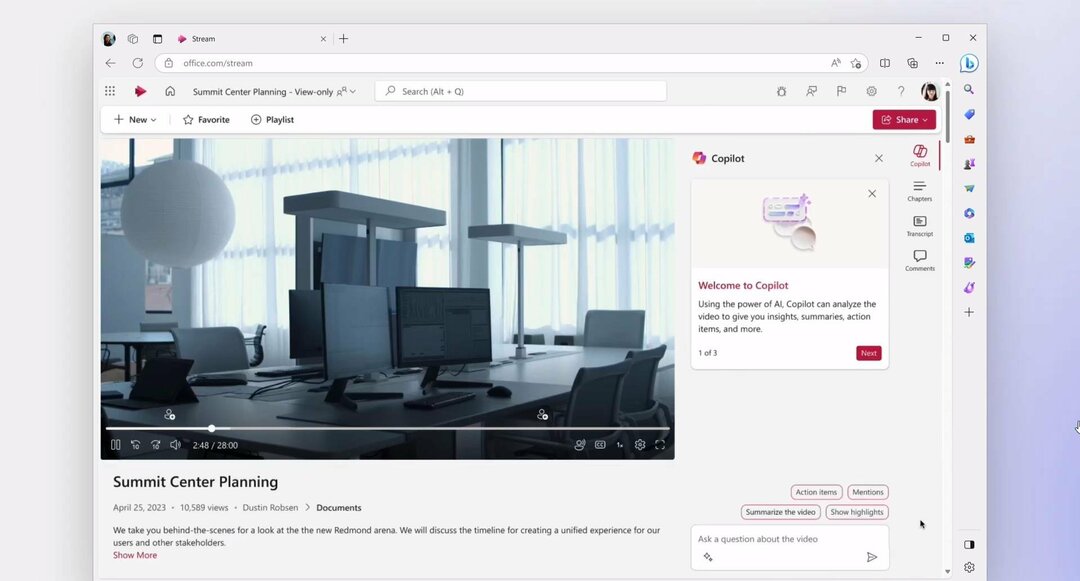Pelajari apa yang membantu pengguna mengatasi kesalahan aktivasi 0xcaa70007
- Kesalahan 0xcaa70007 muncul saat server Microsoft gagal mengaktifkan salinan Office 365.
- Ini dapat dengan mudah diperbaiki dengan menonaktifkan IPv6 di PC Anda.
- Selain itu, Anda harus memastikan bahwa layanan penting berjalan di komputer Anda.

XINSTALL DENGAN MENGKLIK FILE DOWNLOAD
- Unduh Fortect dan instal di PC Anda.
- Mulai proses pemindaian alat untuk mencari file korup yang menjadi sumber masalah Anda.
- Klik kanan Mulai Perbaikan sehingga alat dapat memulai algoritme perbaikan.
- Fortect telah diunduh oleh 0 pembaca bulan ini.
Banyak pembaca telah melaporkan hal itu ketika mereka mencobanya aktifkan Microsoft 365, mereka menemukan kode kesalahan 0xcaa70007.
Dalam panduan ini, kami akan membagikan beberapa solusi yang akan membantu Anda mengatasi kesalahan 0xcaa70007 dan menjelaskan mengapa kesalahan ini muncul.
Apa yang menyebabkan kesalahan aktivasi Microsoft 365 0xcaa70007?
Ada banyak alasan yang dapat memicu kesalahan aktivasi 0xcaa70007 Microsoft 365 di komputer Anda. Berikut beberapa di antaranya:
- Menjalankan versi lama Windows – Anda mungkin belum menginstal versi terbaru pembaruan Windows di komputer Anda, itulah sebabnya Anda mendapatkan kesalahan ini.
- Microsoft 365 tidak diperbarui – Kemungkinan Microsoft 365 tidak diperbarui di PC Anda, yang tidak memungkinkan Anda memperbarui program dan melemparkan kesalahan 0xcaa70007.
- Firewall memblokir tindakan – Seringkali Firewall memunculkan alarm palsu dan memblokir tindakan tertentu, itulah sebabnya Anda mendapatkan kesalahan.
- Layanan penting tidak berjalan – Kemungkinan beberapa layanan penting terkait Microsoft Office tidak berjalan di komputer Anda.
- IPv6 diaktifkan – Seringkali error ini muncul karena IPv6 diaktifkan dan itu mengganggu proses aktivasi.
Mari kita lihat solusi yang akan membantu Anda mengatasi kesalahan aktivasi 0xcaa70007 Microsoft 365.
Bagaimana saya bisa mengatasi kesalahan 0xcaa70007?
Sebelum menerapkan solusi lanjutan, mari kita terapkan solusi sederhana dan mudah-mudahan menyelesaikan masalah:
- Anda harus memastikan bahwa PC Anda memiliki pembaruan Windows terbaru yang tersedia untuk menghindari konflik.
- Windows Firewall sering dikenal memblokir tindakan tertentu pada PC terkait dengan aplikasi lain. Anda dapat mencoba menonaktifkan Firewall di komputer Anda dan memeriksa apakah ini menyelesaikan kesalahan 0xcaa70007.
Mari kita lanjutkan dan terapkan solusi lanjutan jika perbaikan di atas tidak berhasil.
1. Atur ulang status aktivasi Microsoft 365
1.1 Dari Editor Registri
- tekan Menang + R kunci untuk membuka Berlari dialog.
- Jenis regedit dan tekan Memasuki.

- Arahkan ke jalur di bawah ini dan tekan Memasuki.
HKEY_CURRENT_USER\Software\Microsoft\Office\16.0\Common\Identity\Identities - Hapus semua identitas di bawah kunci registri Identitas.
1.2 Dari Manajer Kredensial
- tekan Menang kunci untuk membuka Awal menu.
- Buka Panel kendali.

- Pilih Manajer Kredensial.

- Hapus semua kredensial yang disebutkan untuk Microsoft 365.

Kiat ahli:
SPONSOR
Beberapa masalah PC sulit untuk diatasi, terutama jika file sistem dan repositori Windows Anda hilang atau rusak.
Pastikan untuk menggunakan alat khusus, seperti Benteng, yang akan memindai dan mengganti file Anda yang rusak dengan versi barunya dari repositori.
Mengikuti metode di atas, Anda dapat menghapus status aktivasi Microsoft 365 karena mungkin telah diaktifkan sebagian. Ini telah membantu beberapa pengguna memperbaiki kesalahan aktivasi 0xcaa70007 Microsoft 365.
- Apa itu QualysAgent.exe & Haruskah Anda Menghapus Instalasinya?
- Apa itu Upc.exe & Cara Memperbaiki Kesalahannya
- Enkripsi kunci ganda memperkuat keamanan Microsoft 365
- Apa itu OfficeC2RClient.exe & Haruskah Anda Menonaktifkannya?
2. Nonaktifkan Windows Firewall
- tekan Menang kunci untuk membuka Awal menu.
- Klik Panel Kontrol.

- Memilih Firewall Pembela Windows.

- Klik Mengaktifkan atau menonaktifkan Windows Defender Firewall dari panel kiri.

- Periksa tombol radio untuk Matikan Windows Defender Firewall (tidak disarankan) untuk berdua Publik Dan Pribadi jaringan.

- Klik OKE untuk menerapkan perubahan.
Anda dapat mencoba mengaktifkan aplikasi Microsoft 365 setelah menonaktifkan Firewall di komputer Anda. Kemungkinan Windows Firewall memblokir URL untuk aktivasi dan menyebabkan kesalahan 0xcaa70007.
Perhatikan bahwa setiap program antivirus atau Firewall memiliki cara berbeda untuk mengaktifkan akses ke URL. Anda harus memeriksa metode program antivirus Anda untuk menonaktifkannya.
3. Setel ulang Winsock
- tekan Menang kunci untuk membuka Awal menu.
- Ketik prompt perintah dan jalankan sebagai admin.

- Ketik perintah di bawah ini dan tekan Memasuki.
netsh int reset ip
- Jalankan perintah di bawah ini dan tekan Memasuki.
reset netsh winsock - Mulai ulang komputer Anda dan coba aktifkan Microsoft 365.
Beberapa pengguna juga memperbaiki kesalahan 0xcaa70007 hanya dengan mengatur ulang Winsock di komputer mereka. Hal ini karena saat Anda mengatur ulang Winsock, komunikasi yang diperlukan antara perangkat Anda dan jaringan dimulai ulang.
4. Nonaktifkan IPv6
- Untuk membuka Awal menu, tekan Menang kunci.
- Buka Panel Kontrol.

- Pilih Jaringan dan pusat Berbagi.

- Pilih Ubah opsi adaptor.

- Klik kanan koneksi jaringan Anda, dan pilih Properti.
- Hapus centang pada Protokol Internet versi 6 opsi dan coba aktifkan Microsoft 365 lagi.

Menonaktifkan IPv6 telah membantu pengguna memperbaiki kesalahan aktivasi Microsoft 365 0xcaa70007. Anda juga dapat mencoba langkah-langkah di atas dan memeriksa apakah ini memperbaiki masalah atau tidak.
5. Pastikan layanan penting berjalan
- tekan Menang + R kunci untuk membuka Berlari dialog.
- Jenis layanan.msc dan pilih OKE.

- Pastikan semua layanan berikut berjalan dengan membukanya dan memilih Awal tombol di bawah Jenis startup:

- Pengaturan Otomatis Perangkat yang Terhubung ke Jaringan
- Layanan Daftar Jaringan
- Kesadaran Lokasi Jaringan
- Log Peristiwa Windows
- Jika salah satu dari layanan ini tidak berjalan, Anda harus memulainya.
Sekian dari kami dalam panduan ini. Jangan ragu untuk memberi tahu kami di komentar di bawah, salah satu solusi di atas yang memperbaiki kesalahan 0xcaa70007 di komputer Anda.
Masih mengalami masalah?
SPONSOR
Jika saran di atas tidak menyelesaikan masalah Anda, komputer Anda mungkin mengalami masalah Windows yang lebih parah. Kami menyarankan memilih solusi all-in-one seperti Benteng untuk memperbaiki masalah secara efisien. Setelah instalasi, cukup klik Lihat & Perbaiki tombol lalu tekan Mulai Perbaikan.